一、安装unity软件
1、工欲善其事,必先利其器(单击运行从官网下载的exe文件)
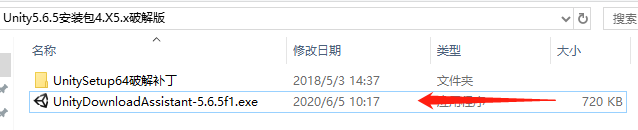
2、单击“Next”

3、勾选协议,然后“Next“

4、选择位数,然后"Next"

如果不清楚自己电脑的位数可以查看电脑系统属性

5、进入选择组件界面,可直接“Next”
Unity 版本号 ,首次下载必须勾选,它是一个编译器。
Microsoft Visual Studio Community 版本号 ,一个开发工具集,建议使用,用来编写C#代码。
如果电脑上已安装了VS或者想用其他IDE编写代码则无需勾选,在Unity软件的设置中可以改变默认编译工具。
Android Build Support ,允许导出安卓应用程序包(APK)
iOS Build Support ,允许导出Apple程序应用文件(IPA)
以上建议勾选,其他的都和字面意思一样,不过就是导出的适用平台不同而已,按需勾选即可。
如果以后想补充安装组件,仍和初始安装的流程一致,只不过只要勾选你想要的组件就好了,其他的不要勾选。

6、可默认安装目录,也可自定义安装目录

7、等待安装(因为之前已经安装好了,所以在网上找了一张图代替一下)

8、安装好后,关闭软件,下一步进行破解
二、破解Unity (v4.x 跟 v5.x版本通用)
1、运行破解软件
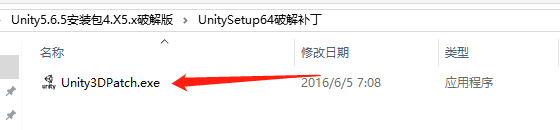
2、选择Unity.exe的安装路径,单击“Go”即可

3、破解成功
第一次破解时,提示破解成功
以下是已破解过的提示

三、Unity插件
注意:该资源仅用于个人学习目的,严禁用于一切商业用途!
1,寻路插件 | A* Pathfinding Project
A* Pathfinding Project 是一个功能强大并且易于使用的 Unity 寻路系统。通过快速的路径寻找,将在点对点之间找到最合适的路径解决方案。非常适合 TD、FPS、RTS 游戏。支持网格、导航网格、点和六角形图。自动导航图形生成让你免于手动执行。完全多线程,因此几乎不会影响帧速率。使用光线投射、平滑和漏斗算法进行路径后处理。路径查找调用只需一行代码。可以将视图数据保存到文件里。在多个平面可局部回避。内含源代码。支持运行时更新视图。

2,行为设计师 | Behavior Designer
Behavior Designer 适合于不仅仅是程序员使用也适合于产品+设计师,Behavior Designer 提供具有强大的 API 的直观可视化编辑器,帮您轻松创建新任务。它还包含数百个任务,甚至与PlayMaker 集成和广泛的第三方集成让你无需编写任何代码就能创建复杂 AI逻辑性强的项目!
这款插件的目的Behavior Designer 就旨在尽可能高效,做到初始化后零配置。因此,它在包括移动设备的所有平台上运行都很出色。Behavior Designer 专注于行为树结构,这意味着每次更新都会有更好的行为树实现,逻辑清晰明了。

3,动画插件 | DOTween Pro
该插件的最大优势是,可以用极少的代码处理复杂的动画效果,替代了我们在协程或者在Update里面撰写大量的逻辑控制代码。如果你不会写代码也没有关系。该插件提供了可视化的动画数据配置,并允许你在需要的时候激活或者暂停进行控制该插件。DOTween提供了包含了移动、淡入淡出、颜色、旋转、缩放、冲击、振动、文本、摄影机属性等等。

4,存储工具 | Easy Save - The Complete Save & Load Asset
在unity3d引擎中,其实是提供了自身的本地数据保存API的,但是呢,相对来说存储类型单一,也不够安全。而在实际开发中我们需要储存各种类型的数据,并想要数据得到保护,那么EasySave绝对是为这些需求量身定做的。

5,触摸控制插件|Lean Touch
该插件旨在为手指触摸控制你的游戏提供极其简单的解决方案,这让你可以快速添加触摸控制到你的游戏-无需代码!只需选择您想要的组件,自定义设置,并在Android、iOS和PC上享受同样的流畅控制!
该工具提供了包括大量的示例场景。如: 缩放相机、移动相机、旋转对象,drag/drop,等等。功能远不止于此,更多丰富的触摸控制功能为你提供。

6,可视化脚本编辑 | Playmaker
这款插件牛哦,据说为《炉石传说》、《INSIDE》等游戏提供了解决方案。
它的主要功能:可视化脚本编辑。并且这是unity3d最好的一款可视化编辑器,突破了非程序员止步于开发任务的障碍。对于产品设计师以及艺术家来说:无需编写代码就可以实现你的idea,享受Unity3d的独特魅力;对于程序原来说:增加了功能强大的可视化状态机编辑器。可以结合自身编码进行交互设计,实现丰富而复杂的功能逻辑。
这款插件的奥妙,希望大家一起来的探索,每个小伙伴应该都有不同的视觉和体会。
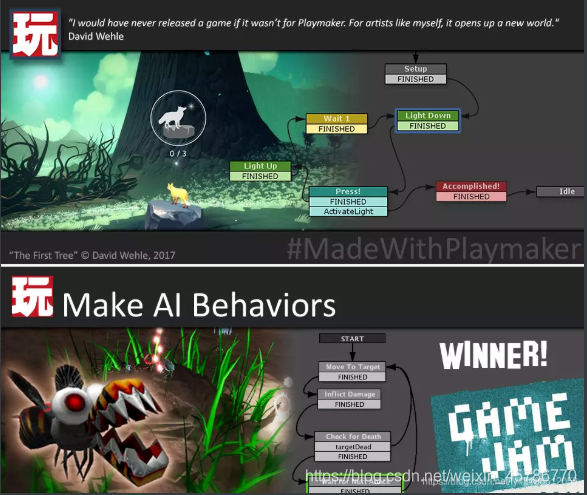
7,跨平台录屏工具 | Cross Platform Replay Kit
说到在unity3d中进行录屏操作,小编我是真的体会深刻,这个功能在当初unity3d项目中给我带了一万点伤害。当时自己为了实现这个功能,可谓是千方百计绞尽脑汁。涵盖了IOS/Android原生开发+NDK+GPU渲染等知识。最后终于自己开发出来了。不说了。当初要早点知道有这个工具,也不至于头发掉了一层又一层(哈哈哈,玩笑)。
Cross Platform Replay Kit 录屏插件能在移动设备 iOS 和 Android 上轻松进行屏幕录制,可以在 Unity 上对你的游戏和其他你想要录制记录的画面轻松进行屏幕录制。并保存到你的本地图库。

8,网络管理 | BestHttp
unity3d解决网络通信功能提供了自身的组件:www,在 Unity 中与服务器通信时,www组件可以很容易实现一些简单的网络请求任务。但一些特定复杂一点的网络功能就爱莫能助了。
BestHttp 提供包括Websock,Socket.IO,SignalIR,download/upload等特性。适合于大型网络游戏/项目,网络联机游戏项目。

四、安装包及插件链接
插件链接
Unity5.6安装包及相关软件:
链接:https://pan.baidu.com/s/1qCOiYvKG_AGlUzS4W1OM5Q
提取码:qhmm
本章适合刚入门的学者,创作不易,记得一键三连哟!!!